外部フェースから永続的な穴を開ける
穴の作成ツール(Make Hole Tool)を使用して、異なるフェースのシェイプで、選択したポリゴン フェースに穴を作成できます。
フェースに穴を開けても、ポリゴン モデルのフェース数が増えたり、頂点、エッジ、フェースのインデックス番号が変更されたりすることはありません。このことは、頂点カラーを適用したり、外部のポリゴン オブジェクトを読み込んだりする場合に特に重要です。

また、フェースを作成しながら、フェースに穴をあけることもできます。詳細については、穴のあるポリゴン フェースを作成するを参照してください。
2 番目のフェースのシェイプで穴を開けるには
- を選択します。
ツールの設定(Tool Settings)ダイアログ ボックスで、穴がフェースに作用する方法を任意で設定することもできます。「穴の作成ツール(Make Hole Tool)オプション」を参照してください。
- 穴を作成するフェースのセンターにあるフェース インジケータをクリックします。
- 穴のシェイプを表すフェースのセンターにあるフェース インジケータをクリックします。
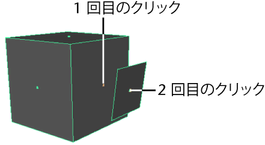
- [Enter]を押して、穴を作成します。

どちらかの側のフェースを選択することで、単一のオブジェクト内に穴を作成することも可能です。
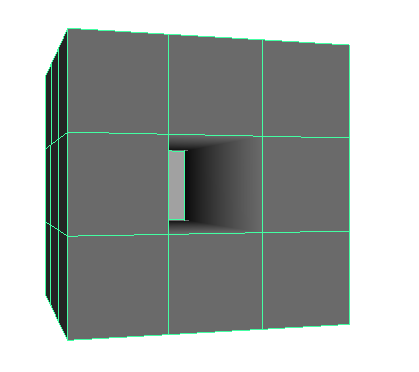
ポリゴンの作成時にポリゴンに穴を作成するには
- を選択します。
「ポリゴン作成ツール(Create Polygon Tool)オプション」を参照してください。
- シーン ビューでクリックしてポリゴンの頂点を配置しますが、最後の頂点を配置するときに[Enter]を押さないようにしてください。代わりに次の操作を行います。
- [Ctrl]キーを押したままクリックして、穴の最初の頂点を配置します。
- [Ctrl]キーを離してクリックし、穴の残りの頂点を配置します。
- 穴の描画が終わったら、Enter キーを押してポリゴンを終了します。
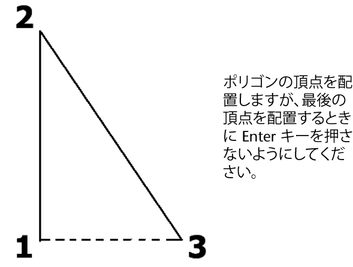
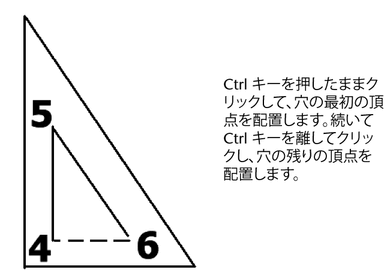
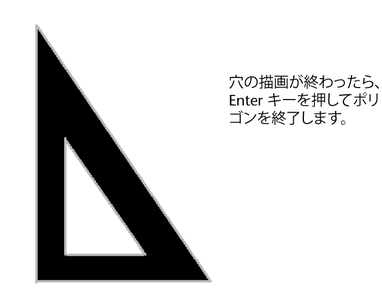
また、穴の作成ツール(Make Hole Tool)を使って既存のフェースに穴を開けることもできます。
フェースを非表示にする
ポリゴンに実際に穴を作成するのではなく、フェースを非表示にして穴を表現することもできます。これは、サブディビジョン操作(スムーズ(Smooth)など)時に、ジオメトリに穴が必要で、同時に全体のシェイプを維持する場合に便利です。
フェースを非表示として割り当てるには
- 非表示にするフェースを選択します。
- を選択します。
サブディビジョン穴の割り当てオプション(Assign Subdiv Hole Options) ウィンドウが表示されます。
- 割り当て(Assign)を選択します。
- 作成(Create)をクリックします。
設定に応じて、フェースが表示または非表示になります。非表示にならない場合は、を選択します。
この非表示フーェスはジオメトリに開いた実際の穴とは異なり、フェース(Face)選択モード時には操作できます。メッシュを細分割した場合(スムーズ(Smooth)操作の使用など)、サブディビジョンはそのフェースがまだ存在しているものとして動作します。
たとえば、以下の図は、スムーズ後の 2 つの立方体を示します。左側の立方体ではスムージング前に前面のフェースを非表示にし、右側の立方体では前面のフェースを削除しています。

フェースの非表示割り当てを解除するには
- 割り当てを解除するフェースを選択します。
- を選択します。
サブディビジョン穴の割り当てオプション(Assign Subdiv Hole Options) ウィンドウが表示されます。
- 割り当ての解除(Unassign)を選択します。
- 作成(Create)をクリックします。
前に非表示として割り当てたフェースをすべて再度表示するようにします。
